Hoe om een cel in Excel te omcirkelen?
Wanneer u een werkblad bewerkt, wilt u mogelijk een cirkel rond een cel tekenen om deze duidelijk te markeren, zoals in de onderstaande schermafbeelding te zien is. Nu zal ik u enkele trucs introduceren om een cel in Excel te omcirkelen.
Cel omcirkelen met een ovale vorm
Cel omcirkelen met een ovale vorm
Om een cel te omcirkelen, moet u een ovale vorm invoegen.
1. Klik op Invoegen > Vormen, en selecteer Ovale vorm uit de sectie Basisvormen in de lijst. Zie schermafbeelding:

2. Teken de ovaal om de cel die u nodig hebt te omcirkelen. Zie schermafbeelding:
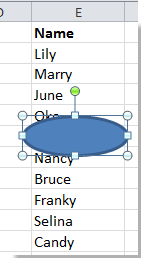
3. Klik met de rechtermuisknop op de vorm en selecteer Vorm opmaken in het contextmenu.

4. In het dialoogvenster Vorm opmaken (of het deelvenster Vorm opmaken), klik op het tabblad Opvulling, en sleep de pijl van Transparantie naar rechts om ervoor te zorgen dat er 100% wordt weergegeven in het tekstvak. Zie schermafbeelding:
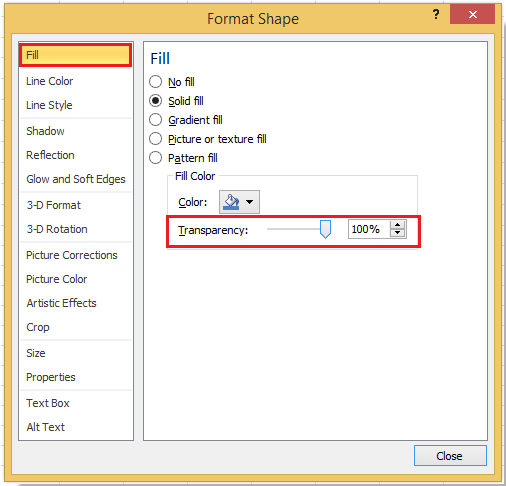
5. Sluit het dialoogvenster. Nu kunt u zien dat er een cirkel rond de cel is.
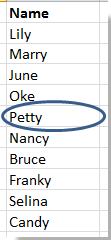
Tip: Standaard zal de vorm meebewegen en -formaat veranderen met de cel.

Cel omcirkelen met VBA
Als u snel een cel wilt omcirkelen, kunt u de VBA-code gebruiken.
1. Selecteer de cel die u wilt omcirkelen en druk tegelijkertijd op Alt + F11 om het venster Microsoft Visual Basic for Applications te openen.
2. Klik op Invoegen > Module en kopieer de volgende VBA-code naar het pop-upvenster.
VBA: Cel omcirkelen.
Sub DrawCircle()
'Updateby20141105
Dim Arng As Range
Dim WorkRng As Range
Set WorkRng = Application.Selection
For Each Arng In WorkRng.Areas
With Arng
x = Arng.Height * 0.1
y = Arng.Width * 0.1
Application.ActiveSheet.Ovals.Add Top: = .Top - x, Left: = .Left - y, _
Height: = .Height + 2 * x, Width: = .Width + 1.5 * y
With Application.ActiveSheet.Ovals(ActiveSheet.Ovals.Count)
.Interior.ColorIndex = xlNone
.ShapeRange.Line.Weight = 1.25
End With
End With
Next
WorkRng.Select
End Sub
3. Druk op de F5-toets of klik op de knop Uitvoeren om de VBA-code uit te voeren, nu is de geselecteerde cel omcirkeld.
Tips:
(1) Als u meerdere aangrenzende cellen selecteert in de eerste stap, zal deze VBA-macro deze cellen samen omcirkelen.
(2) Als u meerdere niet-aangrenzende cellen selecteert in de eerste stap, zal deze VBA-macro elke cel afzonderlijk omcirkelen.
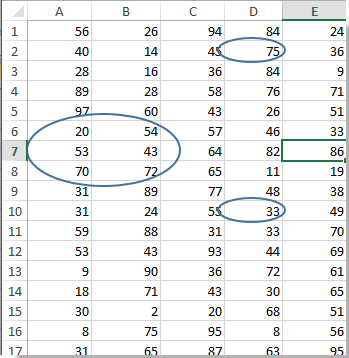
Beste productiviteitstools voor Office
Verbeter je Excel-vaardigheden met Kutools voor Excel en ervaar ongeëvenaarde efficiëntie. Kutools voor Excel biedt meer dan300 geavanceerde functies om je productiviteit te verhogen en tijd te besparen. Klik hier om de functie te kiezen die je het meest nodig hebt...
Office Tab brengt een tabbladinterface naar Office en maakt je werk veel eenvoudiger
- Activeer tabbladbewerking en -lezen in Word, Excel, PowerPoint, Publisher, Access, Visio en Project.
- Open en maak meerdere documenten in nieuwe tabbladen van hetzelfde venster, in plaats van in nieuwe vensters.
- Verhoog je productiviteit met50% en bespaar dagelijks honderden muisklikken!
Alle Kutools-invoegtoepassingen. Eén installatieprogramma
Kutools for Office-suite bundelt invoegtoepassingen voor Excel, Word, Outlook & PowerPoint plus Office Tab Pro, ideaal voor teams die werken met Office-toepassingen.
- Alles-in-één suite — invoegtoepassingen voor Excel, Word, Outlook & PowerPoint + Office Tab Pro
- Eén installatieprogramma, één licentie — in enkele minuten geïnstalleerd (MSI-ready)
- Werkt beter samen — gestroomlijnde productiviteit over meerdere Office-toepassingen
- 30 dagen volledige proef — geen registratie, geen creditcard nodig
- Beste prijs — bespaar ten opzichte van losse aanschaf van invoegtoepassingen